WhatsApp è un programma di messaggistica online rinomato, gratuito e crittografato che è stato rilasciato per la prima volta per il sistema operativo Mac OS X nel 2016. Potresti aver scaricato questa app per rimanere in contatto con i tuoi amici, ma ora hai deciso di disinstallare WhatsApp su Mac o vuoi reinstallarla.
Non riesci a disinstallare Whatsapp? Leggi questo articolo per scoprire come disinstallare completamente WhatsApp con i relativi file su Mac.
Per comodità dell'utente, diversi messenger moderni dispongono di una versione desktop. WhatsApp non fa eccezione, con un client Web WhatsApp disponibile per Mac. È semplice da installare e sincronizzare con il tuo smartphone, permettendoti di rimanere in contatto su entrambe le piattaforme. Tuttavia, se è necessario disinstallare tutte le app non necessarie su Mac per qualsiasi motivo, questa guida ti aiuterà. Esplora due metodi per disinstallare completamente WhatsApp e qualsiasi app dal tuo Mac.
Contents: Parte 1. Perché gli utenti vogliono disinstallare WhatsAppParte 2. Come eliminare l'account di WhatsApp?Parte 3. Come disinstallare WhatsApp su Mac manualmente?Parte 4. Disinstallare WhatsApp su Mac in modo rapido e sempliceConclusione
Parte 1. Perché gli utenti vogliono disinstallare WhatsApp
WhatsApp è un'applicazione desktop facile e sicura che ti consente di rimanere in contatto in un modo nuovo quando e dove vuoi, sul tuo telefono cellulare o Mac a casa o al lavoro.
Molti di noi sono stati tagliati fuori dalla famiglia e dagli amici a causa della pandemia di COVID-19. Di conseguenza, nell'ultimo mese gli utenti hanno speso in media quasi 15 miliardi di minuti al giorno in chiamate WhatsApp. Se invece utilizzi un'app mobile iOS/Android per le videoconferenze rispetto al client WhatsApp Desktop o se hai difficoltà con macOS.
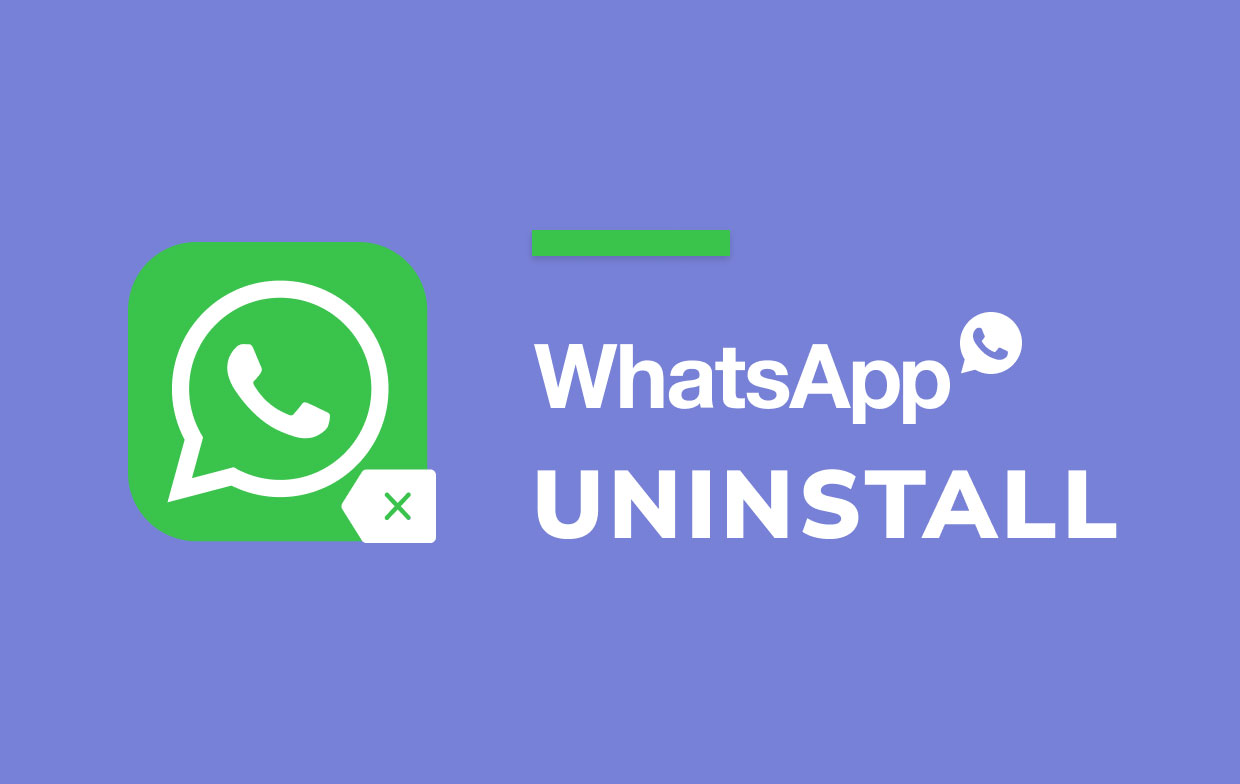
Quindi, in questa guida, ti mostreremo come disinstallare accuratamente WhatsApp su Mac OS. Prima di allora, quali sono i possibili motivi per cui la maggior parte degli utenti vorrebbe disinstallare WhatsApp Desktop su Mac?
- Quando si utilizza WhatsApp Desktop su un Mac, si verificano problemi imprevisti.
- Poiché gli utenti non sono stati in grado di installare o aggiornare l'ultima versione di WhatsApp Desktop, sono stati costretti a rimuoverla prima.
- Poiché il software è stato contaminato da virus, l'eliminazione dei file dannosi è diventata una preoccupazione primaria.
- Su Apple Mac OS X, WhatsApp Desktop non si apre o si chiude improvvisamente.
- Troppe applicazioni caricate su un Mac causeranno il rallentamento del sistema. Pertanto gli utenti dovrebbero ripulire le app che non usano molto spesso per liberare spazio sul disco rigido.
- Gli utenti vorrebbero anche rimuovere WhatsApp Desktop da Mac OS X perché è stato trascurato e sostituito da altre applicazioni Internet per Mac.
Parte 2. Come eliminare l'account di WhatsApp?
Vuoi eliminare il tuo account di WhatsApp? Se non vuoi più i tuoi dati di gruppi di WhatsApp, la cronologia di chat in WhatsApp, potresti seguire i passi qui per cancellare il tuo account:
- Apri l'app WhatsApp
- Trova Opzioni > Impostazioni > Account > Elimina account
- seleziona il prefisso internazionale e inserisci il tuo numero di telefono
- premi Elimina > ELIMINA
Attenzione: Il processo di cancellazione può durare fino a 90 giorni e, dopo l'eliminazione dell'account, non sarà più possibile effettuare il login per accedere al proprio account WhatsApp.
Parte 3. Come disinstallare WhatsApp su Mac manualmente?
I clienti potrebbero voler cancellare l'app WhatsApp Desktop dal proprio Mac in vari modi. Tuttavia, considera il fatto che l'utilizzo dell'approccio manuale per disinstallare WhatsApp su Mac può causare una grande quantità di spazzatura residua del programma.
Per capire come rimuovere efficacemente WhatsApp Desktop su Mac, assicurati innanzitutto di avere una conoscenza avanzata del tuo computer Mac. Quindi, segui i passaggi seguenti.
- Esci da WhatsApp. Quando WhatsApp è attivo, premi +Q oppure vai alla barra dei menu e seleziona Esci da WhatsApp.
- Vai a Applicazioni cartella e disinstalla WhatsApp. Puoi trascinarlo e rilasciarlo nel cestino o utilizzare il menu contestuale per selezionare Sposta nel Cestino.
- Ora devi eliminare i file di servizio di WhatsApp. Dovrebbero essere conservati nella cartella Libreria, che è nascosta per impostazione predefinita per evitare la distruzione di file di sistema importanti. In Finder, clicca
Command+Shift+Ge poi vai alla cartella/Libraryper accedere alla cartella Libreria. - Trova ed elimina tutti i file relativi a WhatsApp. È possibile che l'eliminazione accidentale di file di sistema vitali possa danneggiare il tuo computer.
Considera le seguenti directory:
~/Library/Application Support/WhatsApp/~/Library/Caches/WhatsApp/~/Library/Saved Application State/WhatsApp.savedState/~/Library/Preferences/WhatsApp.plist/~/Library/Preferences/WhatsApp.Helper.plist/~/Library/Logs/WhatsApp/
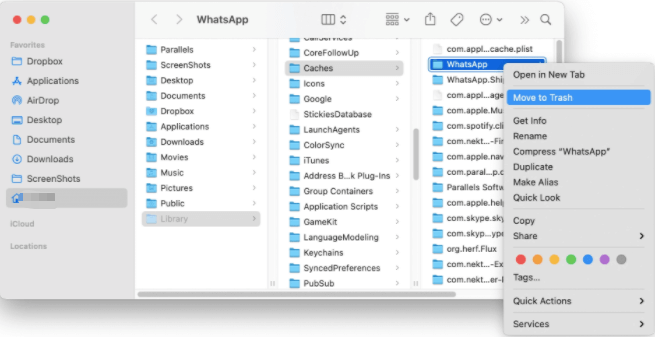
- Svuota il cestino dopo aver rimosso tutti i file del servizio WhatsApp.
Parte 4. Disinstallare WhatsApp su Mac in modo rapido e semplice
È fondamentale eliminare tutti i file di servizio di WhatsApp per disinstallare completamente l'app. In realtà è semplice per gli utenti esperti disinstallare manualmente il client WhatsApp. Tuttavia, richiede molto tempo e i principianti potrebbero riscontrare difficoltà poiché è necessario individuare ed eliminare manualmente i file rimanenti WhatsApp.
PowerMyMac - il suo programma di Disinstallazione, d'altra parte, è il modo più semplice per rimuovere app e verificare la presenza di file rimanenti su un Mac. Questa parte ti spiegherà come usarlo per disinstallare WhatsApp su Mac in pochi semplici passaggi.
- Scarica gratis PowerMyMac. Quando apri l'app, ti mostrerà lo stato attuale del tuo sistema.
- Seleziona Disinstallazione e quindi fai clic su SCANSIONA. Attendi che completi la scansione.
- Una volta che tutte le applicazioni sono state scansionate, un elenco verrà visualizzato sul lato destro. Seleziona WhatsApp o qualsiasi altro programma indesiderato dall'elenco delle app.
- Seleziona tutti gli elementi collegati dell'app Whatsapp. Ricontrolla i file che hai scelto, quindi fai clic su PULISCI per continuare la procedura e attendere che finisca.

Conclusione
Il semplice spostamento nel Cestino o l'eliminazione del programma su Mac non comporterà una disinstallazione completa, motivo per cui devi anche andare nella cartella Libreria ed eliminare tutti i file e i contenuti di WhatsApp per Mac. Tieni presente che una disinstallazione completa richiede più della semplice eliminazione diretta del software dal tuo Mac. Ecco perché la maggior parte delle persone utilizza uno strumento professionale per aiutarli a disinstallare WhatsApp.
L'utilizzo di uno strumento di disinstallazione efficace è un altro modo molto più semplice per disinstalla WhatsApp su Mac. Piuttosto che disinstallare il software e pulire manualmente tutte le directory in varie posizioni del computer, un'eccellente utility di disinstallazione può sfogliare e individuare tutti i componenti associati e aiutarti a rimuoverli facilmente con il suo strumento di rimozione professionale.



